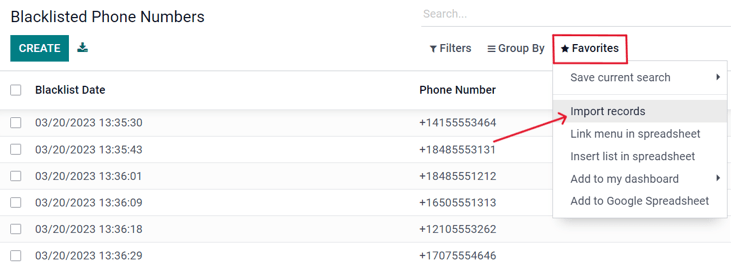Mailinglijsten en blacklists¶
Het is erg handig om mailinglijsten te maken of te importeren in Odoo, vooral bij de contentcuratie naar specifieke groepen van mensen met dezelfde demografische gegevens of interesses. Mailinglijsten zijn ook een geweldige manier om te beginnen als een bedrijf migreert van een ander systeem en al een gevestigd publiek heeft.
Door een publiek de mogelijkheid te bieden om zich ‘af te melden’ van mailings, kunnen bedrijven bovendien een goede relatie met hun klanten onderhouden, doordat de ontvangers zelf kunnen bepalen wat ze wel (en niet) toegestuurd krijgen.
Mailinglijsten¶
In de SMS-Marketing app is er een menu Mailinglijsten. Als je hierop klikt, verschijnt een submenu met de opties Mailinglijsten en Mailinglijst contacten.
Klik op om een overzicht te krijgen van alle mailinglijsten in de database.
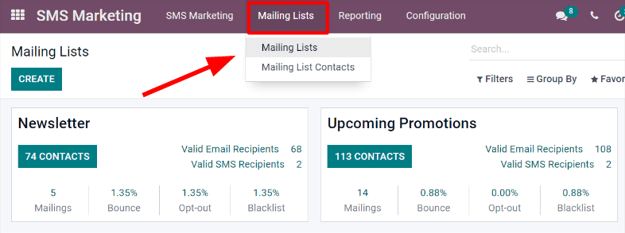
Om een bestaande lijst te bewerken, selecteer de gewenste lijst op de pagina Mailinglijsten en pas deze op verschillende manieren aan.
Om een nieuwe mailinglijst te maken, klik op Aanmaken in de linkerbovenhoek van de pagina Mailinglijsten. Er verschijnt hierdoor een leeg sjabloonformulier voor mailinglijsten.
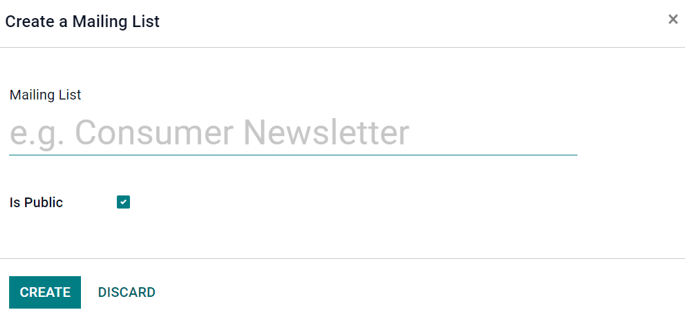
Geef eerst een naam aan de Mailinglijst en activeer de optie Is openbaar om de mailinglijst toegankelijk te maken voor ontvangers op de pagina voor abonnementsbeheer. Gebruikers kunnen op die manier op elk moment hun abonnementsvoorkeuren bijwerken.
Notitie
Het aanvinken van het vakje Is openbaar is niet verplicht, maar wordt aanbevolen om een goede klantrelatie te onderhouden.
Wanneer deze velden zijn ingevuld, klik op Aanmaken om het formulier te voltooien. De zonet gemaakte mailinglijst is vervolgens toegankelijk op het hoofddashboard Mailinglijsten.
Om de mailinglijst nog verder te bewerken of aan te passen, selecteer de mailinglijst op de hoofdpagina Mailinglijsten om het formulier van die mailinglijst weer te geven.
Bovenaan het mailinglijstformulier staan er verschillende analytische slimme knoppen die statistieken weergeven voor verschillende metrics met betrekking tot de mailinglijst (bijv. Ontvangers, Mailings, enz.).
Om één van deze elementen te bekijken of te bewerken, klik op de gewenste slimme knop om een aparte pagina te openen met gedetailleerde informatie over de mailinglijst.
Om de mailinglijst zelf te wijzigen, klik op de knop Bewerken in de linkerbovenhoek van het mailinglijstformulier.
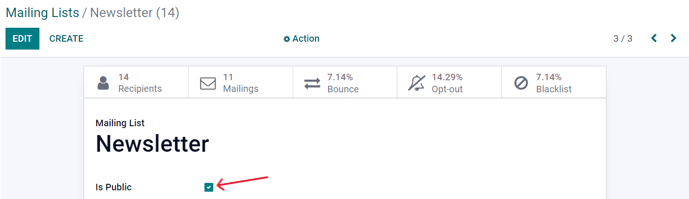
Notitie
Vergeet niet om alle aangebrachte wijzigingen op te slaan!
Mailinglijst contacten¶
Om toegang te krijgen tot de contactgegevens van één of meer mailinglijsten, ga naar . Er verschijnt een dashboard met alle contacten die geassocieerd zijn met één of meer van de geconfigureerde mailinglijsten in de database.
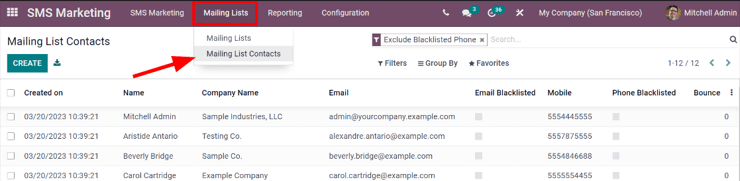
Notitie
Odoo toont standaard de pagina Mailinglijst contacten met de filter Blacklisted telefoonnummer uitsluiten in de zoekbalk. Daarom worden alleen contactgegevens getoond van ontvangers die nog steeds communicaties en mailings willen ontvangen.
Communicatiegeschiedenis in de chatter¶
Een toegankelijk record van elke verzonden mailing wordt bijgehouden in de chatter van elke ontvanger, die zich onder het contactformulier van een ontvanger bevindt (in de Contacten applicatie).
Databasegebruikers kunnen de chatter raadplegen om eenvoudig communicaties bij te houden en de geschiedenis te zien van de interacties met contactpersonen en prospects.
Verkopers kunnen de chatter bijvoorbeeld gebruiken om snel te achterhalen welke sms mailingpromoties een bepaalde klant heeft ontvangen (of niet heeft ontvangen).

Blacklist¶
Odoo SMS-Marketing heeft een Blacklist functie die ontvangers de mogelijkheid biedt om hun telefoonnummer toe te voegen aan een lijst van mensen die niet langer communicaties of mailings willen ontvangen.
Dit staat ook bekend als het afmeldproces: klanten worden automatisch toegevoegd aan een blacklist, als ze op de knop Afmelden klikken op de pagina Abonnementsbeheer. Klanten kunnen indien nodig ook handmatig aan de blacklist worden toegevoegd.
Om alle telefoonnummers op de blacklist te zien, ga naar de . Er verschijnt een dashboard met alle telefoonnummers in de database die op de blacklist zijn geplaatst.
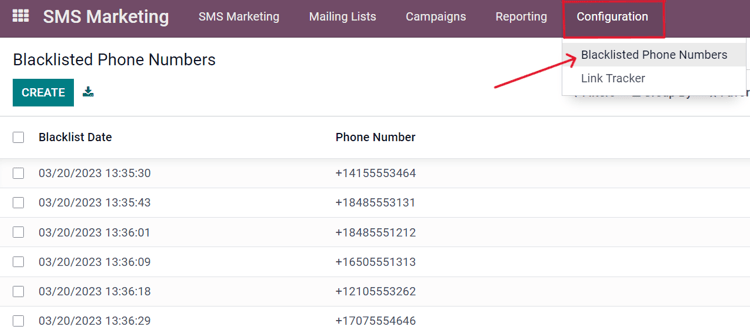
Om een nummer handmatig toe te voegen aan een blacklist, klik op de knop Aanmaken in de linkerbovenhoek van het dashboard en voer het telefoonnummer in in het formulier. Er is ook een selectievakje om aan te geven of dat specifieke telefoonnummer actief is (of niet).
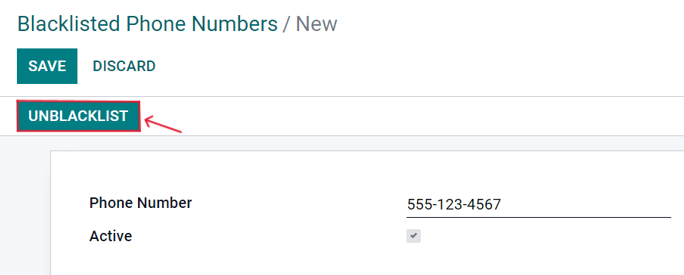
Als het formulier is ingevuld, klik op Opslaan om het toe te voegen aan de lijst met Op de blacklist geplaatste telefoonnummers. Om een nummer te verwijderen, selecteer het gewenste nummer op het dashboard en klik op Verwijderen uit blacklist op het formulier.
Blacklists importeren¶
Tijdens een software-/platformmigratie is het mogelijk om een reeds bestaande blacklist van contactpersonen te importeren. Dit zijn klanten die reeds hebben gevraagd om geblacklist te worden voor sms-mailings.
Ga hiervoor naar de en selecteer het vervolgkeuzemenu Favorieten (onder de zoekbalk) en klik op Records importeren.